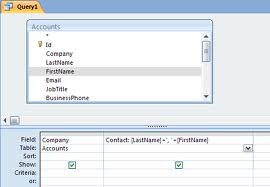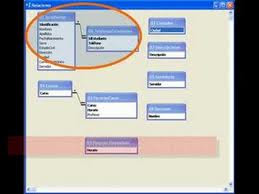Una base de datos o banco de datos
(en ocasiones abreviada BB.DD.) es un conjunto de datos pertenecientes a un mismo contexto y almacenados sistemáticamente para su posterior uso. En este sentido, una biblioteca puede considerarse una base de datos compuesta en su mayoría por documentos y textos impresos en papel e indexados para su consulta. En la actualidad, y debido al desarrollo tecnológico de campos como la informática y la electrónica, la mayoría de las bases de datos están en formato digital (electrónico), que ofrece un amplio rango de soluciones al problema de almacenar datos.
Existen programas denominados sistemas gestores de bases de datos, abreviado SGBD, que permiten almacenar y posteriormente acceder a los datos de forma rápida y estructurada. Las propiedades de estos SGBD, así como su utilización y administración, se estudian dentro del ámbito de la informática.
Las aplicaciones más usuales son para la gestión de empresas e instituciones públicas. También son ampliamente utilizadas en entornos científicos con el objeto de almacenar la información experimental.
Aunque las bases de datos pueden contener muchos tipos de datos, algunos de ellos se encuentran protegidos por las leyes de varios países. Por ejemplo, en España los datos personales se encuentran protegidos por la Ley Orgánica de Protección de Datos de Carácter Personal (LOPD).
Tipos de bases de datos
Las bases de datos pueden clasificarse de varias maneras, de acuerdo al contexto que se este manejando, o la utilidad de la misma:
Según la variabilidad de los datos almacenados
Bases de datos estáticas
Éstas son bases de datos de sólo lectura, utilizadas primordialmente para almacenar datos históricos que posteriormente se pueden utilizar para estudiar el comportamiento de un conjunto de datos a través del tiempo, realizar proyecciones y tomar decisiones.
Bases de datos dinámicas
Éstas son bases de datos donde la información almacenada se modifica con el tiempo, permitiendo operaciones como actualización, borrado y adición de datos, además de las operaciones fundamentales de consulta. Un ejemplo de esto puede ser la base de datos utilizada en un sistema de información de una tienda de abarrotes, una farmacia, un videoclub.
Según el contenido
Bases de datos bibliográficas
Solo contienen un surrogante (representante) de la fuente primaria, que permite localizarla. Un registro típico de una base de datos bibliográfica contiene información sobre el autor, fecha de publicación, editorial, título, edición, de una determinada publicación, etc. Puede contener un resumen o extracto de la publicación original, pero nunca el texto completo, porque si no, estaríamos en presencia de una base de datos a texto completo (o de fuentes primarias —ver más abajo). Como su nombre lo indica, el contenido son cifras o números. Por ejemplo, una colección de resultados de análisis de laboratorio, entre otras.
Bases de datos de texto completo
Almacenan las fuentes primarias, como por ejemplo, todo el contenido de todas las ediciones de una colección de revistas científicas.
Directorios
Un ejemplo son las guías telefónicas en formato electrónico.
Bases de datos o "bibliotecas" de información química o biológica
Son bases de datos que almacenan diferentes tipos de información proveniente de la química, las ciencias de la vida o médicas. Se pueden considerar en varios subtipos:
Las que almacenan secuencias de nucleótidos o proteínas.
Las bases de datos de rutas metabólicas.
Bases de datos de estructura, comprende los registros de datos experimentales sobre estructuras 3D de biomoléculas-
Bases de datos clínicas.
Bases de datos bibliográficas (biológicas, químicas, médicas y de otros campos): PubChem, Medline, EBSCOhost.
Modelos de bases de datos
Además de la clasificación por la función de las bases de datos, éstas también se pueden clasificar de acuerdo a su modelo de administración de datos.
Un modelo de datos es básicamente una "descripción" de algo conocido como contenedor de datos (algo en donde se guarda la información), así como de los métodos para almacenar y recuperar información de esos contenedores. Los modelos de datos no son cosas físicas: son abstracciones que permiten la implementación de un sistema eficiente de base de datos; por lo general se refieren a algoritmos, y conceptos matemáticos.
Algunos modelos con frecuencia utilizados en las bases de datos:
Bases de datos jerárquicas

Éstas son bases de datos que, como su nombre indica, almacenan su información en una estructura jerárquica. En este modelo los datos se organizan en una forma similar a un árbol (visto al revés), en donde un nodo padre de información puede tener varios hijos. El nodo que no tiene padres es llamado raíz, y a los nodos que no tienen hijos se los conoce como hojas.
Las bases de datos jerárquicas son especialmente útiles en el caso de aplicaciones que manejan un gran volumen de información y datos muy compartidos permitiendo crear estructuras estables y de gran rendimiento.
Una de las principales limitaciones de este modelo es su incapacidad de representar eficientemente la redundancia de datos.
Base de datos de red
Éste es un modelo ligeramente distinto del jerárquico; su diferencia fundamental es la modificación del concepto de nodo: se permite que un mismo nodo tenga varios padres (posibilidad no permitida en el modelo jerárquico).
Fue una gran mejora con respecto al modelo jerárquico, ya que ofrecía una solución eficiente al problema de redundancia de datos; pero, aun así, la dificultad que significa administrar la información en una base de datos de red ha significado que sea un modelo utilizado en su mayoría por programadores más que por usuarios finales.
Bases de datos transaccionales
Son bases de datos cuyo único fin es el envío y recepción de datos a grandes velocidades, estas bases son muy poco comunes y están dirigidas por lo general al entorno de análisis de calidad, datos de producción e industrial, es importante entender que su fin único es recolectar y recuperar los datos a la mayor velocidad posible, por lo tanto la redundancia y duplicación de información no es un problema como con las demás bases de datos, por lo general para poderlas aprovechar al máximo permiten algún tipo de conectividad a bases de datos relacionales.
Bases de datos relacionales
Éste es el modelo utilizado en la actualidad para modelar problemas reales y administrar datos dinámicamente. Tras ser postulados sus fundamentos en 1970 por Edgar Frank Codd, de los laboratorios IBM en San José (California), no tardó en consolidarse como un nuevo paradigma en los modelos de base de datos. Su idea fundamental es el uso de "relaciones". Estas relaciones podrían considerarse en forma lógica como conjuntos de datos llamados "tuplas". Pese a que ésta es la teoría de las bases de datos relacionales creadas por Codd, la mayoría de las veces se conceptualiza de una manera más fácil de imaginar. Esto es pensando en cada relación como si fuese una tabla que está compuesta por registros (las filas de una tabla), que representarían las tuplas, y campos (las columnas de una tabla).
En este modelo, el lugar y la forma en que se almacenen los datos no tienen relevancia (a diferencia de otros modelos como el jerárquico y el de red). Esto tiene la considerable ventaja de que es más fácil de entender y de utilizar para un usuario esporádico de la base de datos. La información puede ser recuperada o almacenada mediante "consultas" que ofrecen una amplia flexibilidad y poder para administrar la información.
El lenguaje más habitual para construir las consultas a bases de datos relacionales es SQL, Structured Query Language o Lenguaje Estructurado de Consultas, un estándar implementado por los principales motores o sistemas de gestión de bases de datos relacionales.
Durante su diseño, una base de datos relacional pasa por un proceso al que se le conoce como normalización de una base de datos.
Durante los años 80 la aparición de dBASE produjo una revolución en los lenguajes de programación y sistemas de administración de datos. Aunque nunca debe olvidarse que dBase no utilizaba SQL como lenguaje base para su gestión.
Bases de datos multidimensionales
Son bases de datos ideadas para desarrollar aplicaciones muy concretas, como creación de Cubos OLAP. Básicamente no se diferencian demasiado de las bases de datos relacionales (una tabla en una base de datos relacional podría serlo también en una base de datos multidimensional), la diferencia está más bien a nivel conceptual; en las bases de datos multidimensionales los campos o atributos de una tabla pueden ser de dos tipos, o bien representan dimensiones de la tabla, o bien representan métricas que se desean estudiar.
Bases de datos orientadas a objetos
Este modelo, bastante reciente, y propio de los modelos informáticos orientados a objetos, trata de almacenar en la base de datos los objetos completos (estado y comportamiento).
Una base de datos orientada a objetos es una base de datos que incorpora todos los conceptos importantes del paradigma de objetos:
Encapsulación - Propiedad que permite ocultar la información al resto de los objetos, impidiendo así accesos incorrectos o conflictos.
Herencia - Propiedad a través de la cual los objetos heredan comportamiento dentro de una jerarquía de clases.
Polimorfismo - Propiedad de una operación mediante la cual puede ser aplicada a distintos tipos de objetos.
En bases de datos orientadas a objetos, los usuarios pueden definir operaciones sobre los datos como parte de la definición de la base de datos. Una operación (llamada función) se especifica en dos partes. La interfaz (o signatura) de una operación incluye el nombre de la operación y los tipos de datos de sus argumentos (o parámetros). La implementación (o método) de la operación se especifica separadamente y puede modificarse sin afectar la interfaz. Los programas de aplicación de los usuarios pueden operar sobre los datos invocando a dichas operaciones a través de sus nombres y argumentos, sea cual sea la forma en la que se han implementado. Esto podría denominarse independencia entre programas y operaciones.
SQL:2003, es el estándar de SQL92 ampliado, soporta los conceptos orientados a objetos y mantiene la compatibilidad con SQL92.
Bases de datos documentales

Permiten la indexación a texto completo, y en líneas generales realizar búsquedas más potentes. Tesaurus es un sistema de índices optimizado para este tipo de bases de datos.
Bases de datos deductivas
Un sistema de base de datos deductiva, es un sistema de base de datos pero con la diferencia de que permite hacer deducciones a través de inferencias. Se basa principalmente en reglas y hechos que son almacenados en la base de datos. Las bases de datos deductivas son también llamadas bases de datos lógicas, a raíz de que se basa en lógica matemática.
Gestión de bases de datos distribuida
La base de datos está almacenada en varias computadoras conectadas en red. Surgen debido a la existencia física de organismos descentralizados. Esto les da la capacidad de unir las bases de datos de cada localidad y acceder así a distintas universidades, sucursales de tiendas, etcétera.
(en ocasiones abreviada BB.DD.) es un conjunto de datos pertenecientes a un mismo contexto y almacenados sistemáticamente para su posterior uso. En este sentido, una biblioteca puede considerarse una base de datos compuesta en su mayoría por documentos y textos impresos en papel e indexados para su consulta. En la actualidad, y debido al desarrollo tecnológico de campos como la informática y la electrónica, la mayoría de las bases de datos están en formato digital (electrónico), que ofrece un amplio rango de soluciones al problema de almacenar datos.
Existen programas denominados sistemas gestores de bases de datos, abreviado SGBD, que permiten almacenar y posteriormente acceder a los datos de forma rápida y estructurada. Las propiedades de estos SGBD, así como su utilización y administración, se estudian dentro del ámbito de la informática.
Las aplicaciones más usuales son para la gestión de empresas e instituciones públicas. También son ampliamente utilizadas en entornos científicos con el objeto de almacenar la información experimental.
Aunque las bases de datos pueden contener muchos tipos de datos, algunos de ellos se encuentran protegidos por las leyes de varios países. Por ejemplo, en España los datos personales se encuentran protegidos por la Ley Orgánica de Protección de Datos de Carácter Personal (LOPD).
Tipos de bases de datos
Las bases de datos pueden clasificarse de varias maneras, de acuerdo al contexto que se este manejando, o la utilidad de la misma:
Según la variabilidad de los datos almacenados
Bases de datos estáticas
Éstas son bases de datos de sólo lectura, utilizadas primordialmente para almacenar datos históricos que posteriormente se pueden utilizar para estudiar el comportamiento de un conjunto de datos a través del tiempo, realizar proyecciones y tomar decisiones.
Bases de datos dinámicas
Éstas son bases de datos donde la información almacenada se modifica con el tiempo, permitiendo operaciones como actualización, borrado y adición de datos, además de las operaciones fundamentales de consulta. Un ejemplo de esto puede ser la base de datos utilizada en un sistema de información de una tienda de abarrotes, una farmacia, un videoclub.
Según el contenido
Bases de datos bibliográficas
Solo contienen un surrogante (representante) de la fuente primaria, que permite localizarla. Un registro típico de una base de datos bibliográfica contiene información sobre el autor, fecha de publicación, editorial, título, edición, de una determinada publicación, etc. Puede contener un resumen o extracto de la publicación original, pero nunca el texto completo, porque si no, estaríamos en presencia de una base de datos a texto completo (o de fuentes primarias —ver más abajo). Como su nombre lo indica, el contenido son cifras o números. Por ejemplo, una colección de resultados de análisis de laboratorio, entre otras.
Bases de datos de texto completo
Almacenan las fuentes primarias, como por ejemplo, todo el contenido de todas las ediciones de una colección de revistas científicas.
Directorios
Un ejemplo son las guías telefónicas en formato electrónico.
Bases de datos o "bibliotecas" de información química o biológica
Son bases de datos que almacenan diferentes tipos de información proveniente de la química, las ciencias de la vida o médicas. Se pueden considerar en varios subtipos:
Las que almacenan secuencias de nucleótidos o proteínas.
Las bases de datos de rutas metabólicas.
Bases de datos de estructura, comprende los registros de datos experimentales sobre estructuras 3D de biomoléculas-
Bases de datos clínicas.
Bases de datos bibliográficas (biológicas, químicas, médicas y de otros campos): PubChem, Medline, EBSCOhost.
Modelos de bases de datos
Además de la clasificación por la función de las bases de datos, éstas también se pueden clasificar de acuerdo a su modelo de administración de datos.
Un modelo de datos es básicamente una "descripción" de algo conocido como contenedor de datos (algo en donde se guarda la información), así como de los métodos para almacenar y recuperar información de esos contenedores. Los modelos de datos no son cosas físicas: son abstracciones que permiten la implementación de un sistema eficiente de base de datos; por lo general se refieren a algoritmos, y conceptos matemáticos.
Algunos modelos con frecuencia utilizados en las bases de datos:
Bases de datos jerárquicas

Éstas son bases de datos que, como su nombre indica, almacenan su información en una estructura jerárquica. En este modelo los datos se organizan en una forma similar a un árbol (visto al revés), en donde un nodo padre de información puede tener varios hijos. El nodo que no tiene padres es llamado raíz, y a los nodos que no tienen hijos se los conoce como hojas.
Las bases de datos jerárquicas son especialmente útiles en el caso de aplicaciones que manejan un gran volumen de información y datos muy compartidos permitiendo crear estructuras estables y de gran rendimiento.
Una de las principales limitaciones de este modelo es su incapacidad de representar eficientemente la redundancia de datos.
Base de datos de red
Éste es un modelo ligeramente distinto del jerárquico; su diferencia fundamental es la modificación del concepto de nodo: se permite que un mismo nodo tenga varios padres (posibilidad no permitida en el modelo jerárquico).
Fue una gran mejora con respecto al modelo jerárquico, ya que ofrecía una solución eficiente al problema de redundancia de datos; pero, aun así, la dificultad que significa administrar la información en una base de datos de red ha significado que sea un modelo utilizado en su mayoría por programadores más que por usuarios finales.
Bases de datos transaccionales
Son bases de datos cuyo único fin es el envío y recepción de datos a grandes velocidades, estas bases son muy poco comunes y están dirigidas por lo general al entorno de análisis de calidad, datos de producción e industrial, es importante entender que su fin único es recolectar y recuperar los datos a la mayor velocidad posible, por lo tanto la redundancia y duplicación de información no es un problema como con las demás bases de datos, por lo general para poderlas aprovechar al máximo permiten algún tipo de conectividad a bases de datos relacionales.
Bases de datos relacionales
Éste es el modelo utilizado en la actualidad para modelar problemas reales y administrar datos dinámicamente. Tras ser postulados sus fundamentos en 1970 por Edgar Frank Codd, de los laboratorios IBM en San José (California), no tardó en consolidarse como un nuevo paradigma en los modelos de base de datos. Su idea fundamental es el uso de "relaciones". Estas relaciones podrían considerarse en forma lógica como conjuntos de datos llamados "tuplas". Pese a que ésta es la teoría de las bases de datos relacionales creadas por Codd, la mayoría de las veces se conceptualiza de una manera más fácil de imaginar. Esto es pensando en cada relación como si fuese una tabla que está compuesta por registros (las filas de una tabla), que representarían las tuplas, y campos (las columnas de una tabla).
En este modelo, el lugar y la forma en que se almacenen los datos no tienen relevancia (a diferencia de otros modelos como el jerárquico y el de red). Esto tiene la considerable ventaja de que es más fácil de entender y de utilizar para un usuario esporádico de la base de datos. La información puede ser recuperada o almacenada mediante "consultas" que ofrecen una amplia flexibilidad y poder para administrar la información.
El lenguaje más habitual para construir las consultas a bases de datos relacionales es SQL, Structured Query Language o Lenguaje Estructurado de Consultas, un estándar implementado por los principales motores o sistemas de gestión de bases de datos relacionales.
Durante su diseño, una base de datos relacional pasa por un proceso al que se le conoce como normalización de una base de datos.
Durante los años 80 la aparición de dBASE produjo una revolución en los lenguajes de programación y sistemas de administración de datos. Aunque nunca debe olvidarse que dBase no utilizaba SQL como lenguaje base para su gestión.
Bases de datos multidimensionales
Son bases de datos ideadas para desarrollar aplicaciones muy concretas, como creación de Cubos OLAP. Básicamente no se diferencian demasiado de las bases de datos relacionales (una tabla en una base de datos relacional podría serlo también en una base de datos multidimensional), la diferencia está más bien a nivel conceptual; en las bases de datos multidimensionales los campos o atributos de una tabla pueden ser de dos tipos, o bien representan dimensiones de la tabla, o bien representan métricas que se desean estudiar.
Bases de datos orientadas a objetos
Este modelo, bastante reciente, y propio de los modelos informáticos orientados a objetos, trata de almacenar en la base de datos los objetos completos (estado y comportamiento).
Una base de datos orientada a objetos es una base de datos que incorpora todos los conceptos importantes del paradigma de objetos:
Encapsulación - Propiedad que permite ocultar la información al resto de los objetos, impidiendo así accesos incorrectos o conflictos.
Herencia - Propiedad a través de la cual los objetos heredan comportamiento dentro de una jerarquía de clases.
Polimorfismo - Propiedad de una operación mediante la cual puede ser aplicada a distintos tipos de objetos.
En bases de datos orientadas a objetos, los usuarios pueden definir operaciones sobre los datos como parte de la definición de la base de datos. Una operación (llamada función) se especifica en dos partes. La interfaz (o signatura) de una operación incluye el nombre de la operación y los tipos de datos de sus argumentos (o parámetros). La implementación (o método) de la operación se especifica separadamente y puede modificarse sin afectar la interfaz. Los programas de aplicación de los usuarios pueden operar sobre los datos invocando a dichas operaciones a través de sus nombres y argumentos, sea cual sea la forma en la que se han implementado. Esto podría denominarse independencia entre programas y operaciones.
SQL:2003, es el estándar de SQL92 ampliado, soporta los conceptos orientados a objetos y mantiene la compatibilidad con SQL92.
Bases de datos documentales

Permiten la indexación a texto completo, y en líneas generales realizar búsquedas más potentes. Tesaurus es un sistema de índices optimizado para este tipo de bases de datos.
Bases de datos deductivas
Un sistema de base de datos deductiva, es un sistema de base de datos pero con la diferencia de que permite hacer deducciones a través de inferencias. Se basa principalmente en reglas y hechos que son almacenados en la base de datos. Las bases de datos deductivas son también llamadas bases de datos lógicas, a raíz de que se basa en lógica matemática.
Gestión de bases de datos distribuida
La base de datos está almacenada en varias computadoras conectadas en red. Surgen debido a la existencia física de organismos descentralizados. Esto les da la capacidad de unir las bases de datos de cada localidad y acceder así a distintas universidades, sucursales de tiendas, etcétera.